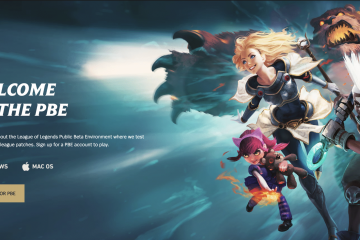Wiedza o wyłączeniu programu McAfee Antivirus w systemie Windows 11 może okazać się pomocna, gdy trzeba zainstalować zaufane oprogramowanie, rozwiązać problemy z łącznością lub tymczasowo wstrzymać ochronę. Firma McAfee oferuje wiele warstw zabezpieczeń działających w czasie rzeczywistym, dlatego aby całkowicie wstrzymać działanie programu antywirusowego, należy wyłączyć każdą z nich w aplikacji.
W chwili pisania tego tekstu poniższe kroki dotyczą bieżącej aplikacji komputerowej McAfee dla systemu Windows 11 i działają w najnowszych wersjach konsumenckich, w tym McAfee Total Protection i McAfee LiveSafe. Pamiętaj, aby ponownie włączyć ochronę natychmiast po wykonaniu zadania.
Jak wyłączyć program antywirusowy McAfee w systemie Windows 11
Możesz wyłączyć program McAfee za pomocą wbudowanych elementów sterujących w aplikacji. Proces ten obejmuje wyłączenie skanowania w czasie rzeczywistym, zamknięcie zapory McAfee i wstrzymanie automatycznych aktualizacji.
Krok 1: Otwórz program McAfee Antivirus
Zacznij od otwarcia panelu programu McAfee AntiVirus, aby uzyskać dostęp do ustawień jego ochrony.
Przejdź do paska wyszukiwania systemu Windows, wpisz McAfee i kliknij Uruchom jako administrator. 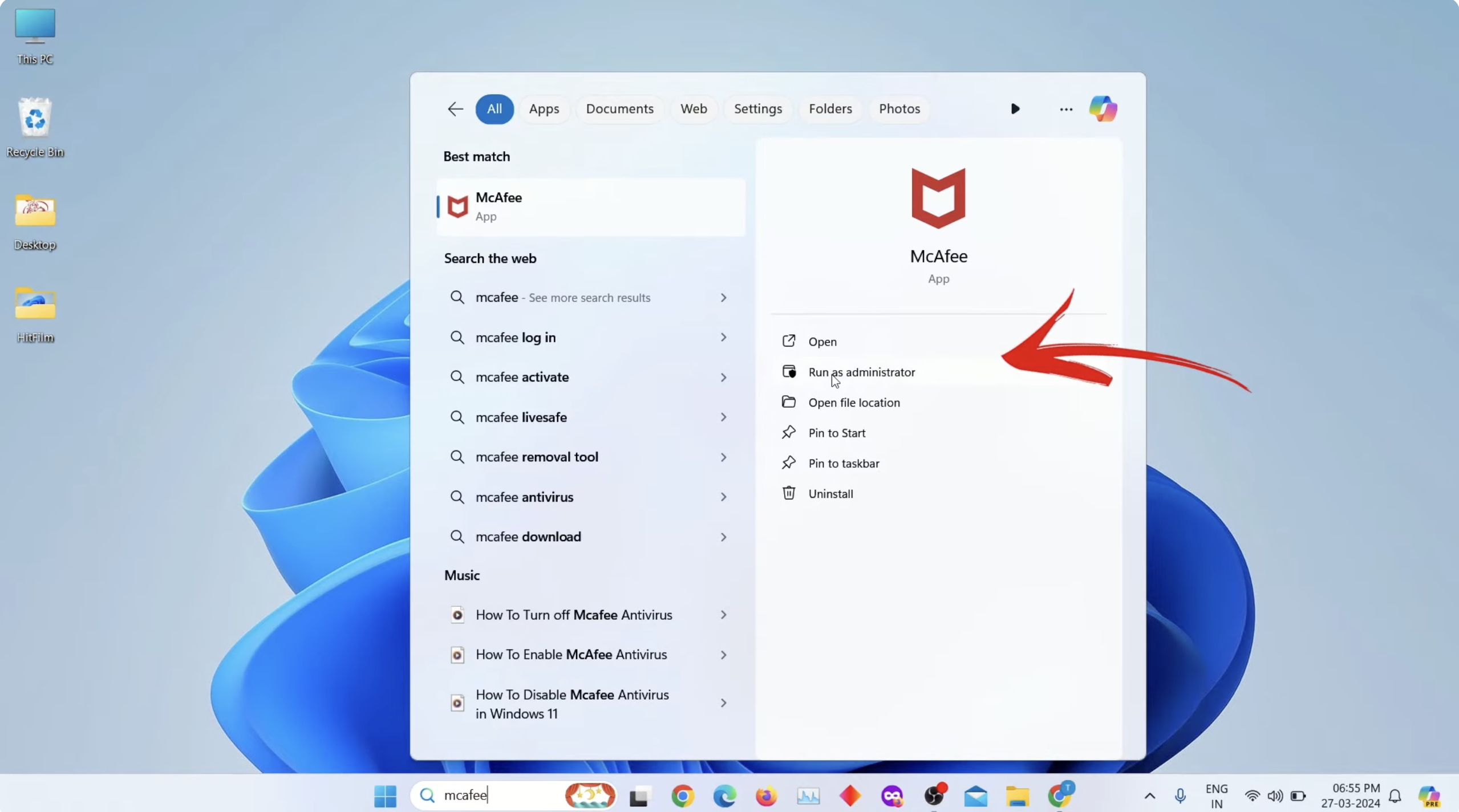
Krok 2: Przejdź do ustawień
Panel ustawień zawiera wszystkie elementy sterujące ochroną, w tym opcje wyłączania skanowanie w czasie rzeczywistym i zapora sieciowa.
Kliknij Ustawienia (trzy linie) w lewym górnym rogu. Następnie kliknij Moja ochrona. Kliknij Skanowanie w czasie rzeczywistym. 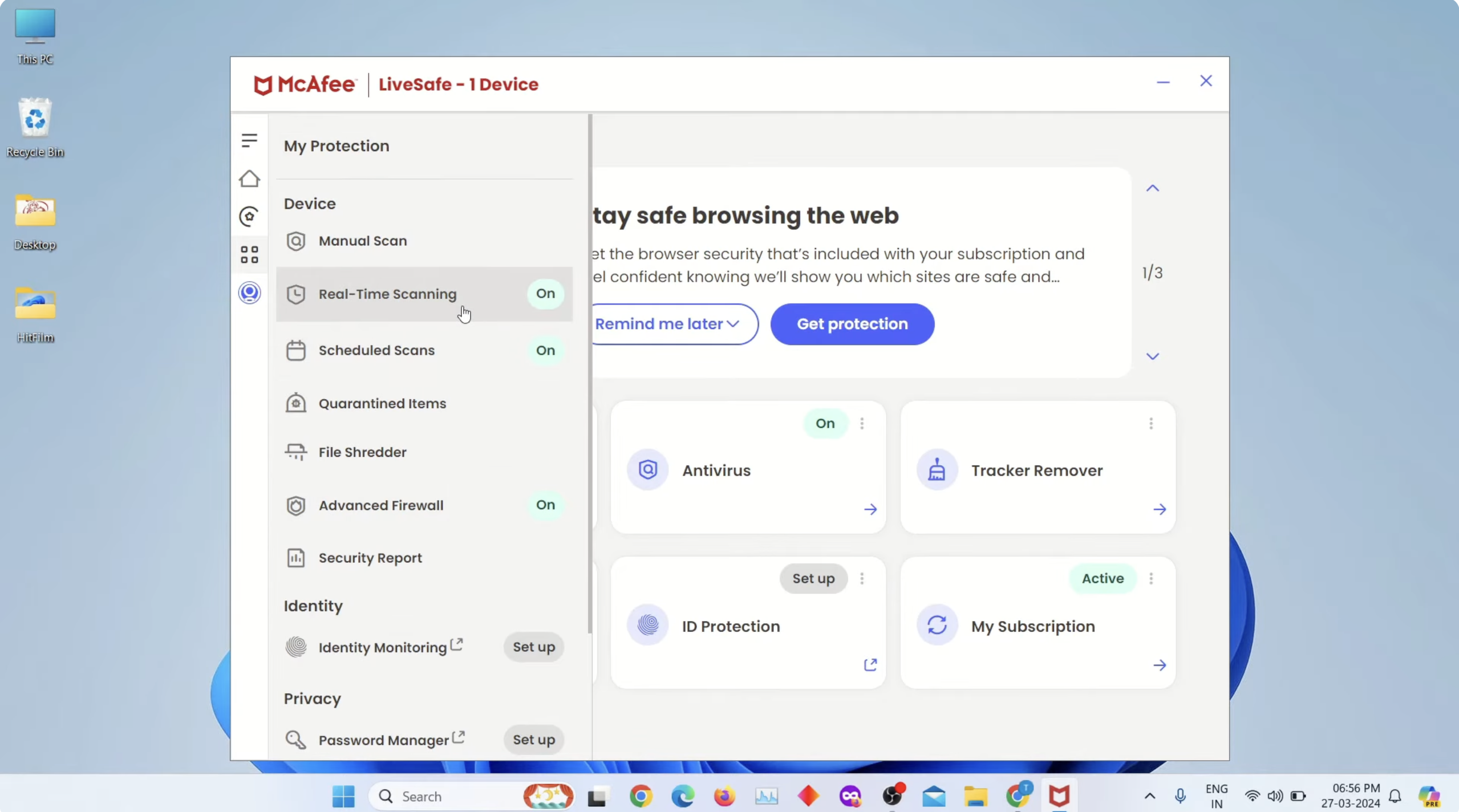
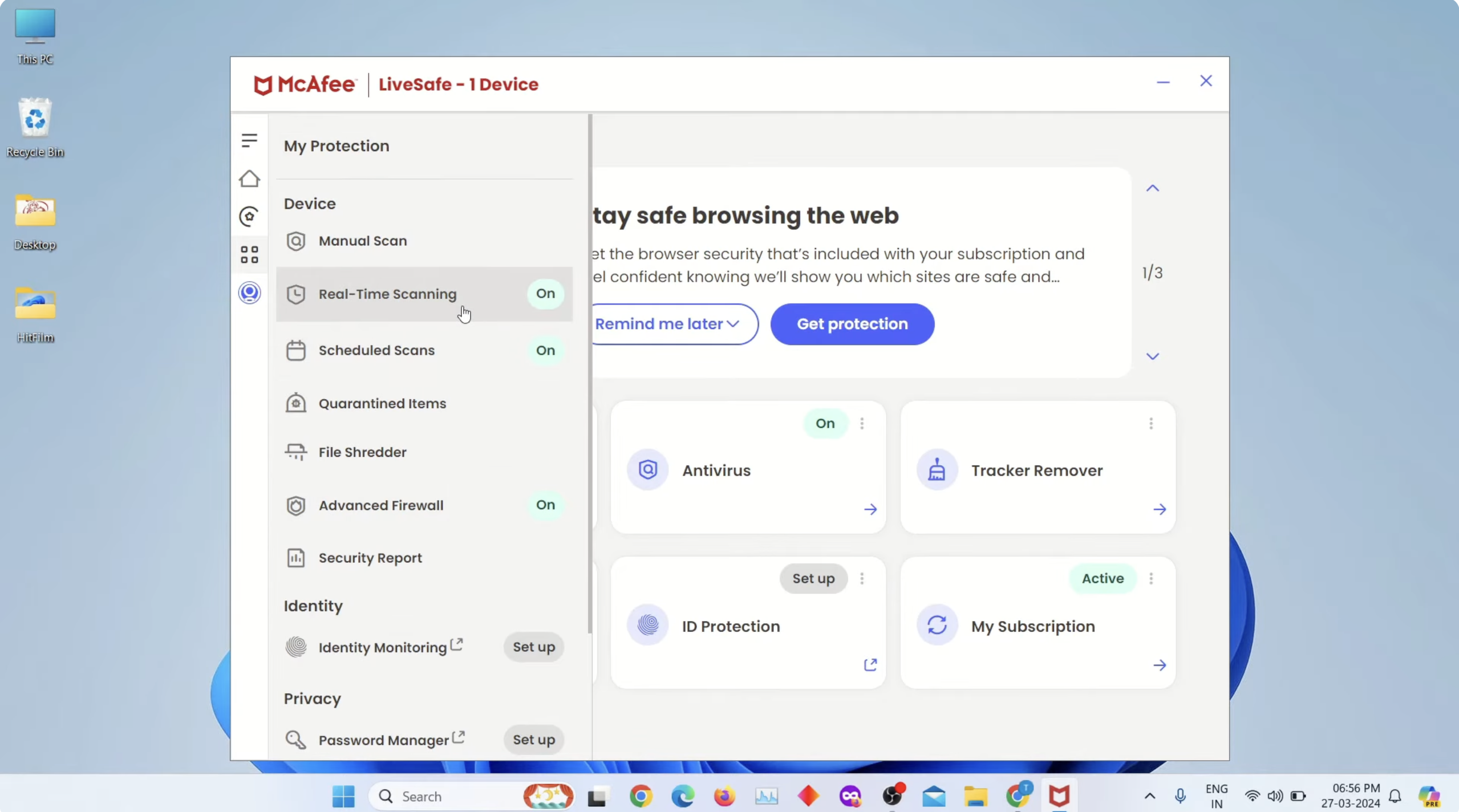
Krok 3: Wyłącz skanowanie w czasie rzeczywistym
Skanowanie w czasie rzeczywistym stale sprawdza pliki i procesy na Twoim komputerze. Tymczasowe wyłączenie pomaga w przypadku zablokowania instalatorów oprogramowania.
Kliknij Wyłącz, aby wyłączyć program McAfee. 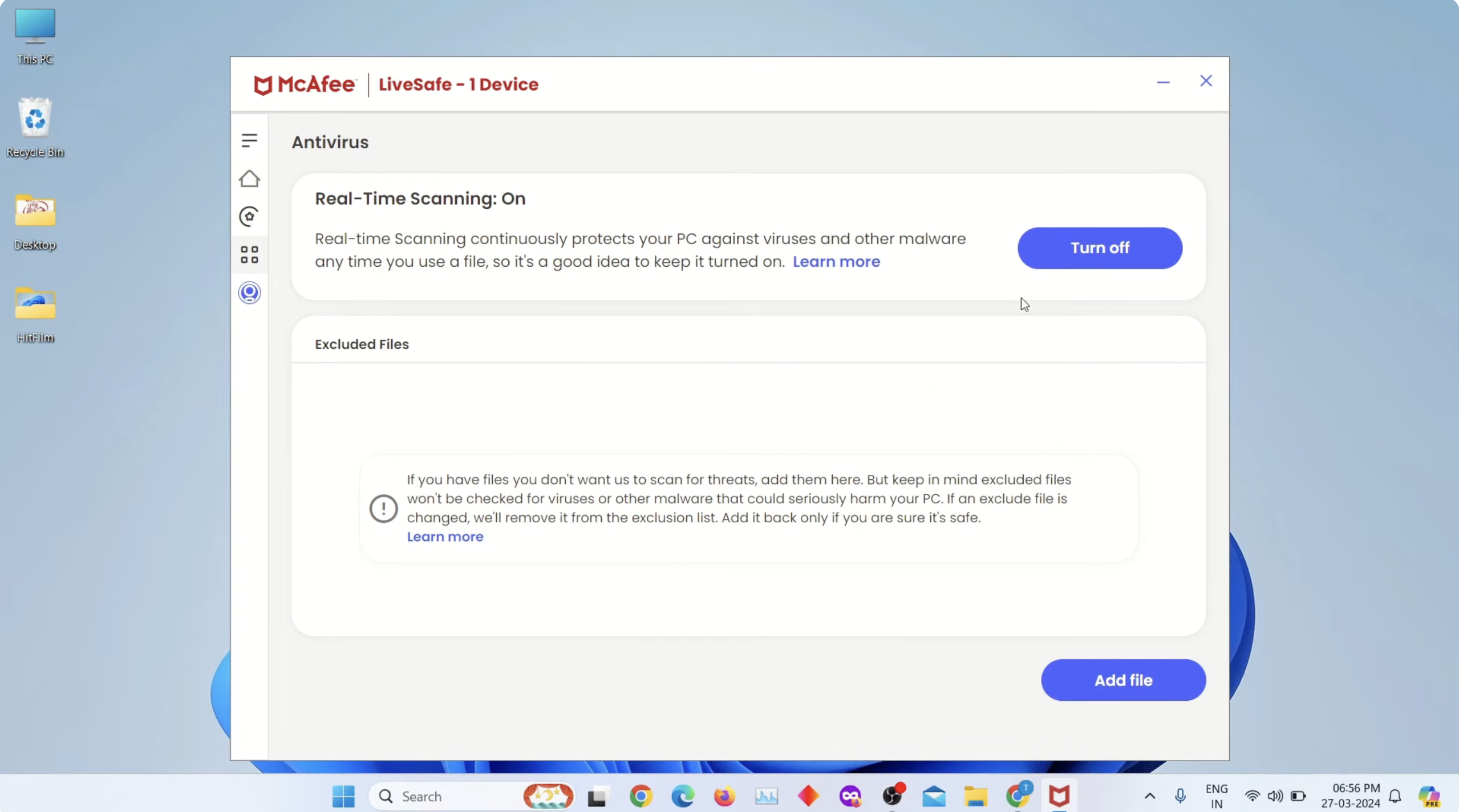
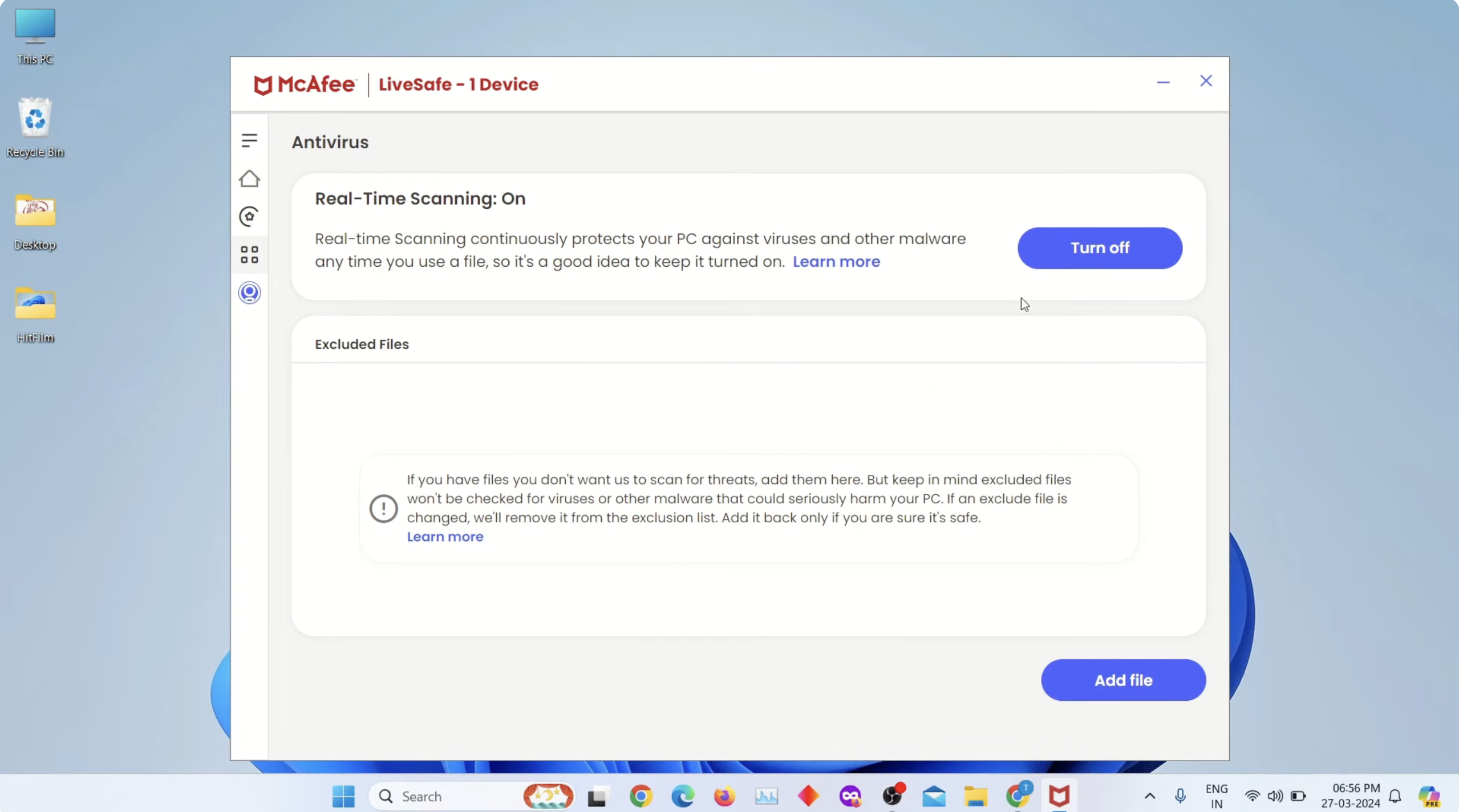
McAfee ostrzeże Cię, że Twoje urządzenie jest narażone. Kontynuuj tylko wtedy, gdy działanie jest zamierzone.
Krok 4: Wyłącz zaporę McAfee
Jeśli chcesz rozwiązać problemy z siecią, wyłączenie zapory może pomóc w zidentyfikowaniu zablokowanego ruchu. Ten krok jest opcjonalny, ale zalecany podczas diagnozowania problemów z łącznością.
Otwórz sekcję Zapora sieciowa w Ustawieniach. Przełącz przełącznik zapory sieciowej na Wyłączone. Jeśli pojawi się monit, wybierz tymczasowy czas trwania.
Krok 5: Wyłącz aktualizacje automatyczne
Wstrzymanie aktualizacji automatycznych uniemożliwia firmie McAfee ponowne włączenie ochrony w trakcie wykonywania zadania.
Otwórz sekcję Aktualizacje. Przełącz Aktualizacje automatyczne na Wyłączone.
Krok 6: Potwierdź, że program McAfee jest wyłączony
Przed kontynuowaniem instalacji lub rozwiązywaniem problemów upewnij się, że wszystkie komponenty działające w czasie rzeczywistym są wyłączone.
Wróć do strony głównej firmy McAfee. Sprawdź, czy nie pojawiają się banery ostrzegawcze informujące o Ochrona wyłączona lub Zapora wyłączona.
Po wykonaniu zadania włącz ponownie wszystkie ustawienia, aby przywrócić pełną ochronę.
Kroki rozwiązywania problemów
Uruchom ponownie aplikację McAfee, jeśli przełączniki zabezpieczające nie reagują lub nie pozostają wyłączone. Sprawdź, czy nie ma oczekujących aktualizacji McAfee, które mogą blokować wyłączenie skanowania w czasie rzeczywistym. Wyłącz każdy moduł osobno — skanowanie w czasie rzeczywistym, zaporę sieciową i aktualizacje automatyczne — jeśli jedno z ustawień nie daje się wyłączyć. Uruchom ponownie komputer, jeśli firma McAfee ponownie włączy zabezpieczenia natychmiast po ich wyłączeniu. Tymczasowo wstrzymaj ochronę w czasie rzeczywistym Zabezpieczeń systemu Windows, jeśli oba narzędzia powodują konflikt podczas instalacji.
Wskazówki
Wyłączaj program McAfee tylko na tak długo, jak potrzebujesz — staraj się, aby przestoje były krótkie, aby uniknąć narażenia. Jeśli to możliwe, używaj opcji wyłączania czasowego (takich jak 15 minut), aby automatycznie przywrócić ochronę. Jeśli chcesz zapewnić sobie dodatkowe bezpieczeństwo, gdy program McAfee jest wyłączony, odłącz się od sieci Wi-Fi podczas wykonywania zadania. Jeśli to możliwe, umieść zaufane instalatory na białej liście zamiast całkowicie wyłączać program McAfee. Włącz ponownie wszystkie warstwy ochrony natychmiast po rozwiązaniu problemu lub instalacji.
FAQ
Czy wyłączenie programu McAfee powoduje również wyłączenie mojej zapory sieciowej?
Nie. Zapora sieciowa jest oddzielona od skanowania w czasie rzeczywistym, dlatego należy ją wyłączyć ręcznie w sekcji Zapora sieciowa.
Dlaczego firma McAfee włącza się ponownie?
Aktualizacje automatyczne i wbudowany zegar bezpieczeństwa firmy McAfee mogą ponownie włączyć ochronę. Wyłącz tymczasowo aktualizacje, jeśli potrzebujesz pełnej ręcznej kontroli.
Czy wyłączenie programu McAfee w systemie Windows 11 jest bezpieczne?
Jest to bezpieczne tylko przez krótki czas i tylko wtedy, gdy masz zaufanie do instalowanego oprogramowania. Trzymaj komputer w trybie offline, aby zapewnić dodatkową ochronę.
Czy program Windows Defender może zastąpić program McAfee, gdy jest wyłączony?
Windows Defender automatycznie aktywuje niektóre zabezpieczenia, gdy program antywirusowy innej firmy jest wyłączony, ale może nie obejmować wszystkiego.
Podsumowanie
Otwórz program McAfee z paska zadań lub menu Start, aby uzyskać dostęp do kontroli bezpieczeństwa. Wyłącz indywidualnie skanowanie w czasie rzeczywistym, zaporę sieciową i aktualizacje automatyczne. Użyj czasomierzy tymczasowego wyłączenia, aby automatycznie przywrócić ochronę. Przed instalacją aplikacji lub rozwiązywaniem problemów upewnij się, że McAfee wyświetla opcję Ochrona wyłączona. Natychmiast po zakończeniu włącz ponownie wszystkie zabezpieczenia McAfee.
Wnioski
Nauka wyłączania programu antywirusowego McAfee w systemie Windows 11 jest pomocna, gdy aplikacje potrzebują pełnego dostępu do systemu lub gdy rozwiązujesz problemy z wydajnością lub połączeniem. Zawsze staraj się, aby przestoje były jak najkrótsze, ponieważ w tym okresie Twoje urządzenie nie jest chronione. Po zakończeniu włącz ponownie zaporę sieciową, automatyczne aktualizacje i skanowanie w czasie rzeczywistym, aby zachować pełne bezpieczeństwo.